|
Agora iremos ver como criar as Identidades no Outlook Express.
Siga as dicas abaixo passo a passo, sempre que possível serão aqui apresentadas as respectivas telas, para um melhor
entendi-
mento.
OBS.:
As imagens que serão apresentadas não estão no
tama- nho
original.
Abra o
Outlook
e siga os passos
abaixo:
-
Clique em Arquivo, Identidades e escolha a opção:
Adicionar nova identidade.
-
Aparecerá a janela
Nova identidade, digite os dados
solicita-dos e selecione Exigir senha.

-
Após ter selecionado
Exigir senha, aparecerá a janela Digitar senha
digite
a
Senha e
Confirme, clique em OK, e clique tam-bém em
OK na
janela
Nova
identidade.
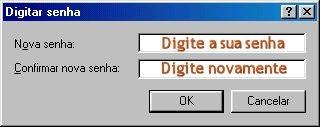
-
Surgirá a janela Identidade adicionada
com a seguinte pergun- ta: Deseja alternar para
... agora? Clique em Sim.

-
Na nova janela que
aparecer, clique em Sim.

-
Depois de ter clicando em Sim no passo
anterior, a janela Assistente para
conexão com a Internet, será
aberta, onde vo- cê deverá selecionar a opção Criar uma nova conta de email na Internet, clique em
Avançar.
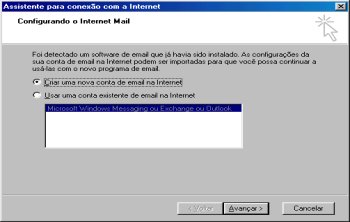
-
Na janela
que abrir, você irá Digitar o Nome e clicar em
Avan- çar.

-
Após ter clicado
em Avançar aparecerá a janela
Email na In-ternet,
onde
deverá
ser digitado o endereço de e-mail e
clicar em
Avançar.

-
Agora será aberta a janela
Nomes dos servidores de email,
onde deve ser digitado o nome do Servidor de e-mail,
tanto de entrada como o de saída.
Aconselho sempre consultar esses dados com o Provedor,
pois o tipo de
serviço pode
ser POP3, IMAP, ou
HTTP e
também po-de
ser somente
POP,
o mais
usado
é POP3.
Após inserir os dados clique
em
em
Avançar.

-
Na janela Logon no Internet Mail que abrir, digite o Nome e a
respectiva Senha, deixe
selecionada a opção Lembrar senha e somente
selecione a
opção Fazer logon
usando autenticação de senha de segurança (SPA) se o
Provedor solicitar.
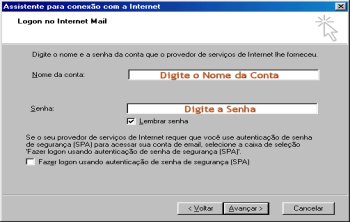
-
Se todos os passos foram efetuados corretamente,
abrirá uma janela desejando
Parabéns,
clique em Concluir.

-
Agora abrirá a janela Importar mensagens
e 'Catálogo de en-
dereços', aconselho clicar em Cancelar, em virtude de
que es- sas importações nunca
ficam
completas e corretas. (No Win-dows XP
funciona corretamente)
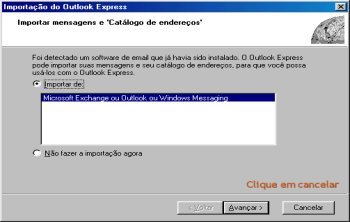
-
Na janela
que abrir clique em SIM.

-
Aqui é a parte final de Criando identidade no Outlook
Express, e será aberta a Tela
inicial do Outlook Express, já com uma nova mensagem para
você.

-
A Nova identidade já
está criada com sucesso, falta ainda pro-ceder a devida
Configuração, para isso vá para a
Página Confi-gurando o e-mail
no
Outlook
Express.
Dicas elaboradas por Carlos Roberto Lemberg
|